电脑显示缩放比例怎么调 如何在win10上调整电脑屏幕显示缩放比例
更新时间:2024-03-17 12:05:28作者:xiaoliu
在如今数字化时代,电脑已经成为人们生活中不可或缺的一部分,对于使用电脑的人来说,一个合适的屏幕显示缩放比例显得尤为重要。尤其是在Win10操作系统上,调整电脑屏幕显示缩放比例能够使我们更好地享受数字世界带来的便利。在Win10上应该如何调整电脑屏幕显示缩放比例呢?让我们一起来探索吧。
具体方法:
1.
鼠标右键点击电脑屏幕,选择菜单中显示设置。
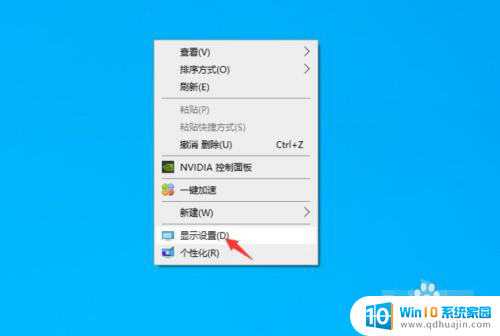
2.在打开的窗口中,点击缩放与布局下方箭头所指的位置。
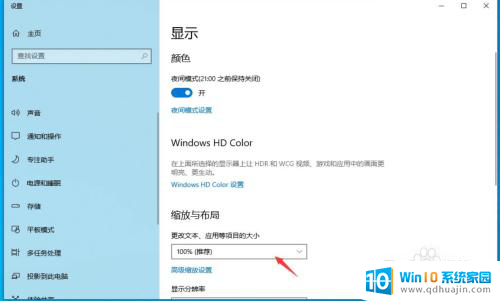
3.在弹出的菜单中选择想要进行缩放的比例,笔者这里选择175%。
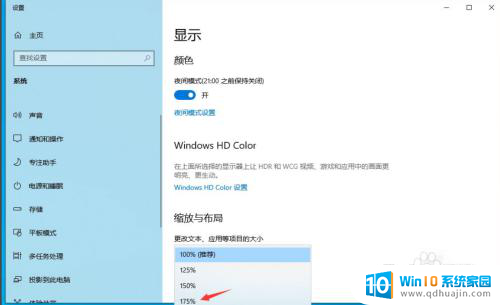
4.设置完成,整个电脑屏幕的显示比例将比原来放大了175%倍。
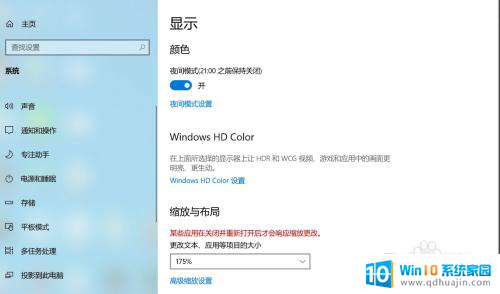
5.如果不喜欢这样的设置,我们可以重新选择100%。
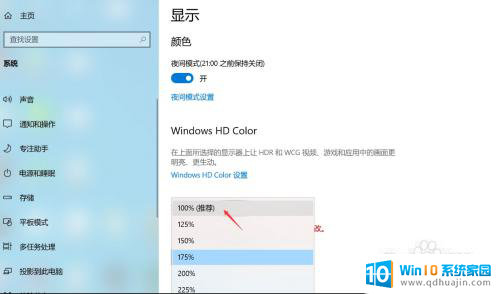
以上是有关如何调整电脑显示缩放比例的全部内容,如果还有不清楚的用户,可以参考上面小编提供的步骤进行操作,希望对大家有所帮助。





